'>

விண்டோஸ் 10 இன் பொதுவான சிக்கல்களில் ஒன்று ஒலி இல்லை. விண்டோஸின் முந்தைய பதிப்பிலிருந்து மேம்படுத்தப்பட்ட உடனேயே. எனவே நீங்கள் இந்த சிக்கலை எதிர்கொண்டால், மீதமுள்ள உறுதி, நீங்கள் தனியாக இல்லை. மிக முக்கியமாக, இது பொதுவாக தீர்க்க எளிதான பிரச்சினை.
நீங்கள் முயற்சி செய்யக்கூடிய மூன்று எளிய திருத்தங்கள் இங்கே. நீங்கள் அனைத்தையும் முயற்சிக்க வேண்டிய அவசியமில்லை. பட்டியலின் மேலே தொடங்கி உங்கள் வழியைச் செய்யுங்கள்.
விண்டோஸ் 10 இல் ஒலி சிக்கலை எவ்வாறு சரிசெய்வது
- கேபிள்கள் மற்றும் தொகுதிகளை சரிபார்க்கவும்
- உங்கள் பேச்சாளர்கள் அமைப்புகளைச் சரிபார்க்கவும்
- உங்கள் ஆடியோ இயக்கியை நிறுவல் நீக்கவும்
- உங்கள் ஆடியோ இயக்கியைப் புதுப்பிக்கவும்
- ஆடியோ மேம்பாடுகளை முடக்கு
- ஆடியோ சேவைகளை மறுதொடக்கம் செய்யுங்கள்
முறை 1: கேபிள் மற்றும் தொகுதிகளை சரிபார்க்கவும்
உங்கள் வெளிப்புற ஆடியோ சாதனங்களான ஸ்பீக்கர்கள் மற்றும் ஹெட்ஃபோன்கள் போன்றவற்றை நீங்கள் கேட்கவில்லை என்றால், அவற்றின் கேபிள் உடைந்துவிட்டதா என்பதை நீங்கள் சரிபார்க்கலாம். நீங்கள் அவற்றை மற்றொரு கணினியில் செருகலாம் மற்றும் அவை மற்றொரு கணினியில் வேலை செய்கிறதா என்று பார்க்கலாம். அவர்கள் வேறொரு கணினியில் பணிபுரிந்தால், சிக்கல் கேபிளால் ஏற்படலாம்.
ஆடியோ சாதனம் முடக்கப்பட்டிருந்தால், அதிலிருந்து நீங்கள் சத்தம் கேட்க மாட்டீர்கள். உங்கள் ஸ்பீக்கர் அல்லது தலையணி தற்செயலாக முடக்கப்பட்டுள்ளதா என சரிபார்க்கவும்.
முறை 2: உங்கள் ஸ்பீக்கர் அமைப்புகளைச் சரிபார்க்கவும்
- உங்கள் டெஸ்க்டாப்பின் கீழ் வலது மூலையில் உள்ள ஒலி ஐகானை வலது கிளிக் செய்து கிளிக் செய்க பின்னணி சாதனங்கள் .
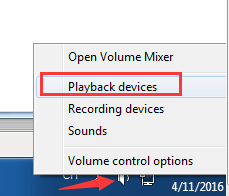
- இல் பின்னணி தாவல், பச்சை நிற டிக் இருப்பதை உறுதிசெய்க பேச்சாளர்கள் . உங்கள் ஸ்பீக்கர்கள் இயல்புநிலை பின்னணி சாதனம் என்பதை இது குறிக்கிறது.
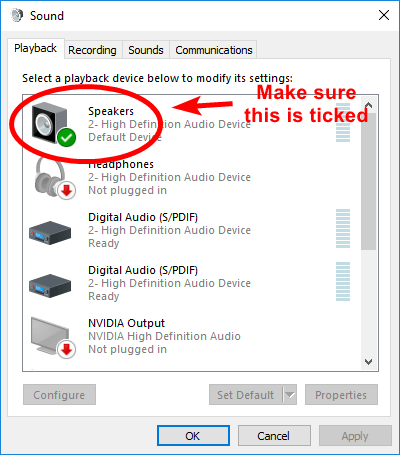
உங்கள் பேச்சாளர்கள் ஏற்கனவே இயல்புநிலையாக அமைக்கப்படவில்லை என்றால், இது உங்கள் பிரச்சினை என்பதில் சந்தேகமில்லை. சரிசெய்ய, அவற்றைக் கிளிக் செய்து, கிளிக் செய்க இயல்புநிலையை அமைக்கவும் , பின்னர் கிளிக் செய்க சரி உங்களிடம் ஒலி இருக்கிறதா என்று சோதிக்கவும்.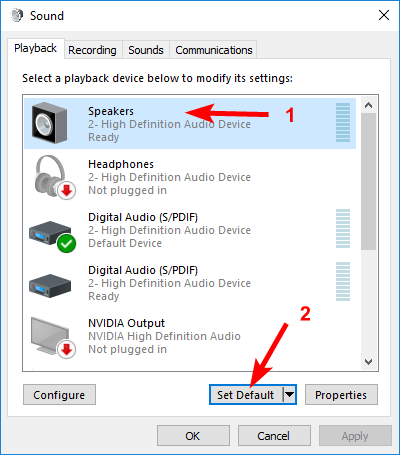
உங்கள் ஸ்பீக்கர்கள் இயல்புநிலை பின்னணி சாதனமாக அமைக்கப்பட்டிருந்தால், நீங்கள் இன்னும் எந்த சத்தத்தையும் கேட்கவில்லை என்றால், நீங்கள் வெவ்வேறு ஒலி வடிவங்களுடன் பரிசோதனை செய்ய வேண்டும். இதைச் செய்ய, கிளிக் செய்க பேச்சாளர்கள் பிறகு பண்புகள் .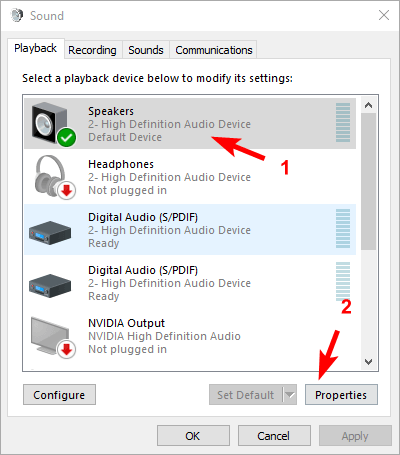
- க்குச் செல்லுங்கள் மேம்படுத்தபட்ட தாவல், மற்றும் இயல்புநிலை வடிவமைப்பு பிரிவு, வேறு மாதிரி வீதம் மற்றும் பிட் ஆழத்தைத் தேர்ந்தெடுத்து, கிளிக் செய்க சோதனை . வேலை செய்யும் வடிவமைப்பைக் கண்டுபிடிக்கும் வரை இந்த செயல்முறையை மீண்டும் செய்யவும், பின்னர் கிளிக் செய்யவும் சரி . செயல்படும் வடிவமைப்பை நீங்கள் கண்டுபிடிக்கவில்லை எனில், தொடரவும் முறை 2 கீழே.
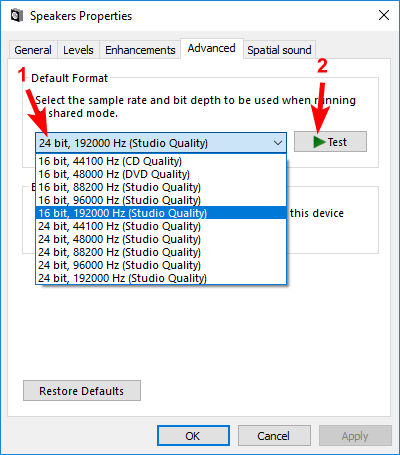
முறை 3: உங்கள் ஆடியோ இயக்கியை நிறுவல் நீக்கவும்
உங்கள் ஒலி இயக்கி எப்படியாவது அகற்றப்பட்டால், சிதைந்துவிட்டால் அல்லது விண்டோஸ் 10 உடன் பொருந்தவில்லை என்றால், உங்கள் பேச்சாளர்களிடமிருந்து எந்த ஒலியையும் நீங்கள் கேட்க முடியாது. (விண்டோஸின் முந்தைய பதிப்பிலிருந்து விண்டோஸ் 10 க்கு மேம்படுத்தப்பட்ட பிறகு இது பெரும்பாலும் நிகழ்கிறது.)
இது நடந்திருக்கிறதா என்று சோதிக்க எளிய வழி உங்கள் ஆடியோ இயக்கியை நிறுவல் நீக்குவது:
- உங்கள் விசைப்பலகையில், அழுத்தவும் விண்டோஸ் லோகோ விசை மற்றும் எக்ஸ் (அதே நேரத்தில்) விரைவான அணுகல் மெனுவைப் பயன்படுத்த.
- கிளிக் செய்க சாதன மேலாளர் .
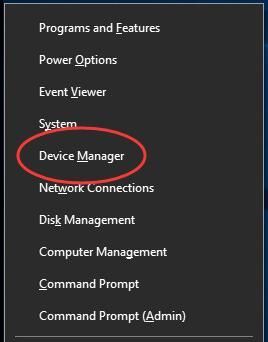
- சாதன நிர்வாகியில், விரிவாக்கு ஒலி, வீடியோ மற்றும் விளையாட்டு கட்டுப்படுத்திகள் , உங்கள் ஒலி அட்டையில் வலது கிளிக் செய்து கிளிக் செய்க நிறுவல் நீக்கு .
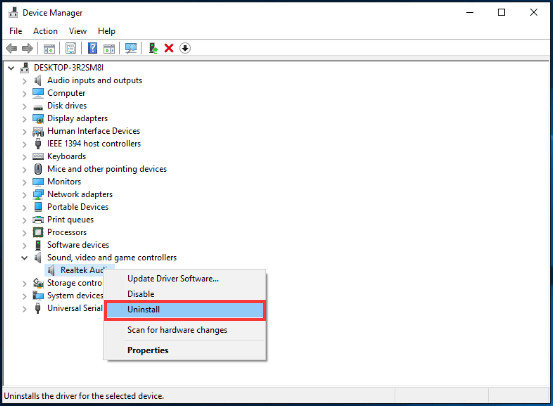
- நிறுவல் நீக்கத்தை உறுதிப்படுத்த நீங்கள் கேட்டால், சரிபார்க்கவும் இந்த சாதனத்திற்கான இயக்கி மென்பொருளை நீக்கு பெட்டி மற்றும் கிளிக் செய்யவும் சரி .
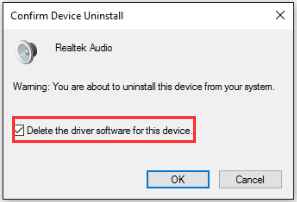
- உங்கள் கணினியை மறுதொடக்கம் செய்து சிக்கல் தீர்க்கப்பட்டுள்ளதா என்று பார்க்கவும். அது இல்லையென்றால், செல்லுங்கள் முறை 3 கீழே.
முறை 4: உங்கள் ஆடியோ இயக்கியைப் புதுப்பிக்கவும்
வெவ்வேறு ஒலி வடிவங்களுடன் பரிசோதனை செய்து, உங்கள் ஆடியோ இயக்கியை நிறுவல் நீக்குவது விண்டோஸ் 10 இல் உங்கள் ஒலியை மீண்டும் கொண்டு வரவில்லை என்றால், நீங்கள் தவறான ஆடியோ இயக்கியைப் பயன்படுத்துகிறீர்கள்.
சரியான ஆடியோ இயக்கியை நீங்கள் பெற இரண்டு வழிகள் உள்ளன: கைமுறையாக அல்லது தானாக.
கையேடு இயக்கி புதுப்பிப்பு - உற்பத்தியாளரின் வலைத்தளத்திற்குச் சென்று உங்கள் ஒலி அட்டை மற்றும் விண்டோஸ் 10 இன் உங்கள் மாறுபாட்டிற்கான மிகச் சரியான சரியான இயக்கியைத் தேடுவதன் மூலம் உங்கள் ஆடியோ இயக்கியை கைமுறையாக புதுப்பிக்கலாம்.
தானியங்கி இயக்கி புதுப்பிப்பு - உங்கள் ஆடியோ இயக்கியை கைமுறையாக புதுப்பிக்க உங்களுக்கு நேரம், பொறுமை அல்லது கணினி திறன் இல்லையென்றால், அதற்கு பதிலாக தானாகவே செய்யலாம் டிரைவர் ஈஸி .டிரைவர் ஈஸி தானாகவே உங்கள் கணினியை அடையாளம் கண்டு, உங்கள் ஒலி அட்டை மற்றும் விண்டோஸ் 10 இன் உங்கள் மாறுபாட்டிற்கான சரியான ஆடியோ இயக்கியைக் கண்டுபிடிக்கும், மேலும் அதை பதிவிறக்கம் செய்து சரியாக நிறுவும்:
- பதிவிறக்க Tamil இயக்கி எளிதாக நிறுவவும்.
- டிரைவர் ஈஸி இயக்கி கிளிக் செய்யவும் இப்போது ஸ்கேன் செய்யுங்கள் . டிரைவர் ஈஸி பின்னர் உங்கள் கணினியை ஸ்கேன் செய்து ஏதேனும் சிக்கல் இயக்கிகளைக் கண்டறியும்.
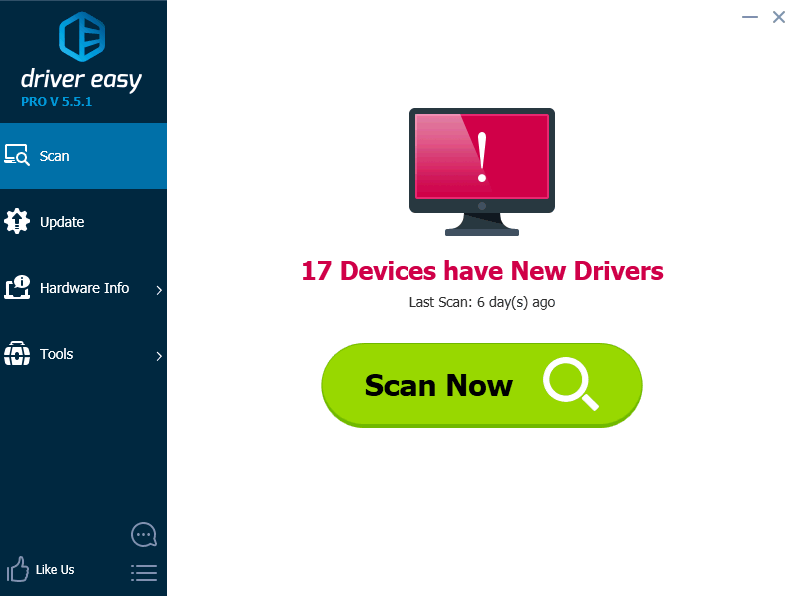
- கிளிக் செய்யவும் புதுப்பிப்பு இந்த இயக்கியின் சரியான பதிப்பை தானாகவே பதிவிறக்கி நிறுவ ஒரு கொடியிடப்பட்ட ஆடியோ இயக்கியின் அடுத்த பொத்தானை (டிரைவர் ஈஸியின் இலவச பதிப்பில் இதைச் செய்யலாம்).
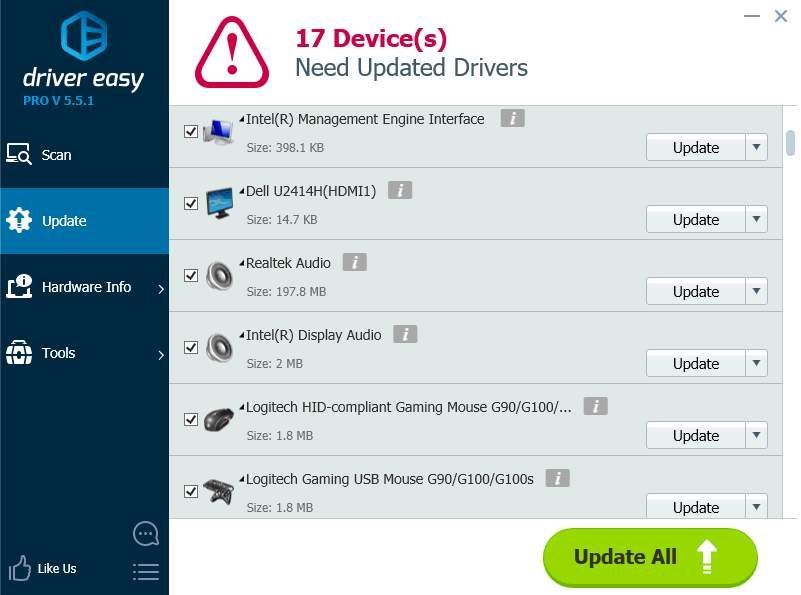
அல்லது கிளிக் செய்க அனைத்தையும் புதுப்பிக்கவும் இன் சரியான பதிப்பை தானாகவே பதிவிறக்கி நிறுவ அனைத்தும் உங்கள் கணினியில் காணாமல் போன அல்லது காலாவதியான இயக்கிகள். (இதற்கு தேவைப்படுகிறது க்கு முழு ஆதரவு மற்றும் 30 நாள் பணம் திரும்ப உத்தரவாதத்துடன் வரும் பதிப்பு. அனைத்தையும் புதுப்பி என்பதைக் கிளிக் செய்யும்போது மேம்படுத்துமாறு கேட்கப்படுவீர்கள்.)
- உங்கள் கணினியை மறுதொடக்கம் செய்து, இப்போது உங்களுக்கு ஒலி இருக்கிறதா என்று பார்க்கவும்.
முறை 5: ஆடியோ மேம்பாடுகளை முடக்கு
ஆடியோ மேம்பாடுகள் ஆடியோ சிக்கல்களை ஏற்படுத்தும். விண்டோஸ் 10 இல் எந்த ஒலி சிக்கல்களையும் சரிசெய்ய, ஆடியோ மேம்பாடுகளை அணைக்க முயற்சி செய்யலாம்.
அவ்வாறு செய்ய, இந்த வழிமுறைகளைப் பின்பற்றவும்:
1) திறந்த கண்ட்ரோல் பேனல் .
2) சிறிய ஐகானால் பார்க்கவும், தேர்ந்தெடுக்கவும் ஒலி .
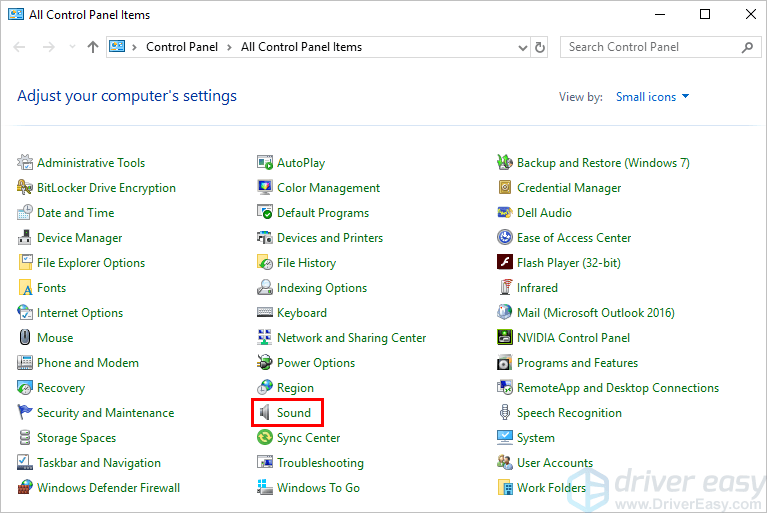
3) ஒன்றைத் தேர்ந்தெடுக்கவும் இயல்புநிலை சாதனம் தேர்ந்தெடு பண்புகள் .
கீழேயுள்ள எடுத்துக்காட்டில், இயல்புநிலை சாதனம் ஸ்பீக்கர்கள் / ஹெட்ஃபோன்கள்.
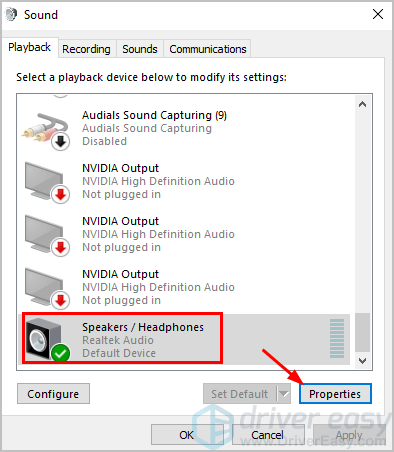
4) அன்று மேம்பாடுகள் தாவல், தேர்ந்தெடுக்கவும் தி அனைத்து மேம்பாடுகளையும் முடக்கு தேர்வு பெட்டி. பின்னர் கிளிக் செய்யவும் சரி .
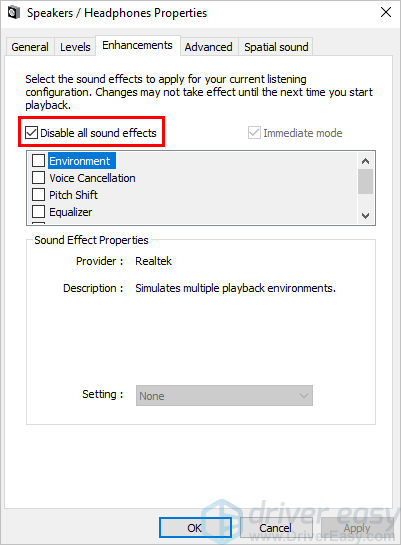
5) ஒலி சிக்கல் தீர்க்கப்பட்டுள்ளதா என்று சோதிக்கவும்.
குறிப்பு உங்களிடம் பல இயல்புநிலை சாதனங்கள் இருந்தால், ஒலி சிக்கல் தீர்க்கப்படும் வரை ஒவ்வொரு இயல்புநிலை சாதனத்திற்கும் மேலே உள்ள படிகளை நீங்கள் மீண்டும் செய்ய வேண்டியிருக்கும்.
முறை 6: ஆடியோ சேவைகளை மறுதொடக்கம் செய்யுங்கள்
ஆடியோ சேவைகளை மறுதொடக்கம் செய்ய இந்த படிகளைப் பின்பற்றவும்.
1) உங்கள் விசைப்பலகையில், அழுத்தவும் வெற்றி + ஆர் (விண்டோஸ் லோகோ விசை மற்றும் ஆர் விசை) ஒரே நேரத்தில் ரன் பெட்டியைத் திரும்பப் பெற.
2) வகை services.msc ரன் பெட்டியில்.
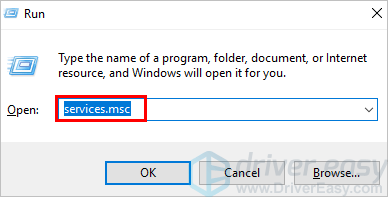
3) வலது கிளிக் செய்யவும் விண்டோஸ் ஆடியோ சேவை மற்றும் தேர்ந்தெடுக்கவும் மறுதொடக்கம் .
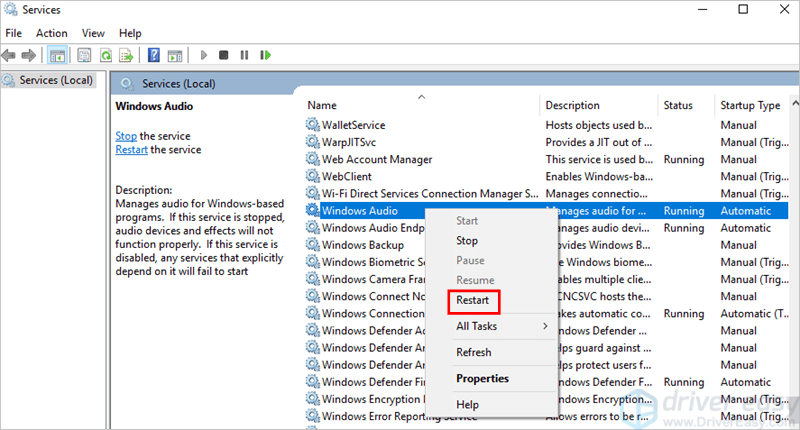
4) உங்கள் கணினியை மறுதொடக்கம் செய்து சிக்கல் தீர்க்கப்பட்டுள்ளதா என்று சோதிக்கவும்.
இந்த முறைகளில் ஒன்று உங்கள் விண்டோஸ் 10 ஆடியோ சிக்கலை தீர்க்கும் என்று நம்புகிறோம்.உங்களிடம் ஏதேனும் கேள்விகள் இருந்தால் தயவுசெய்து உங்கள் கருத்தை கீழே தெரிவிக்கவும்.
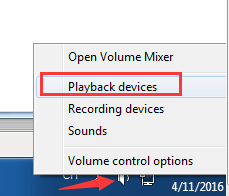
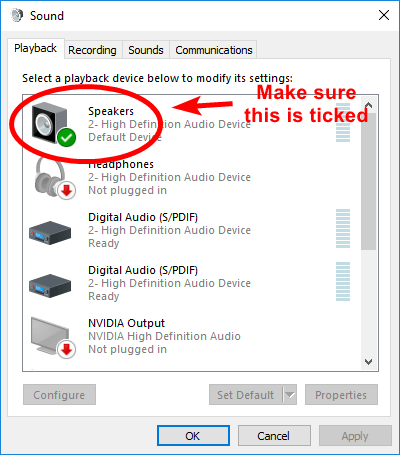
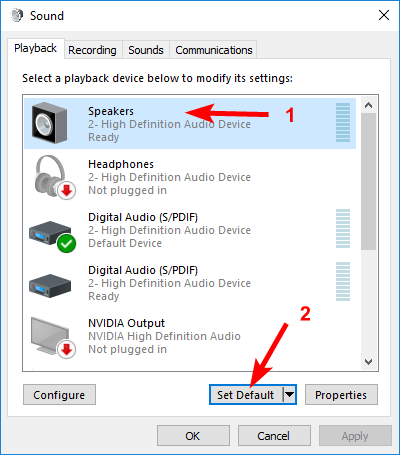
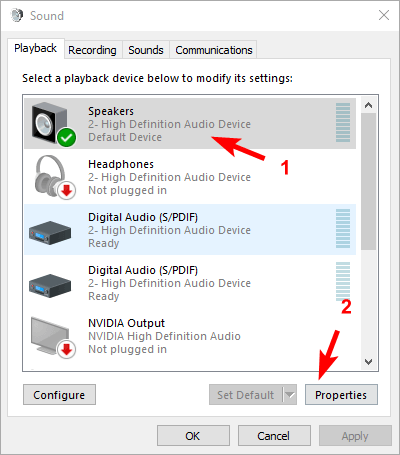
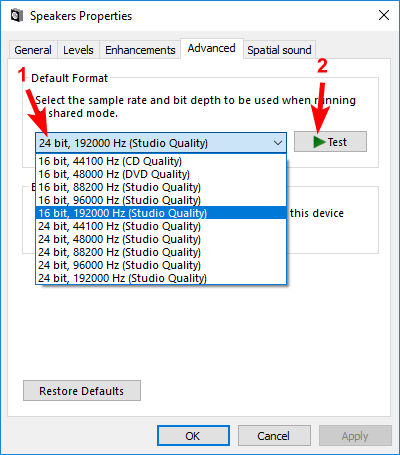
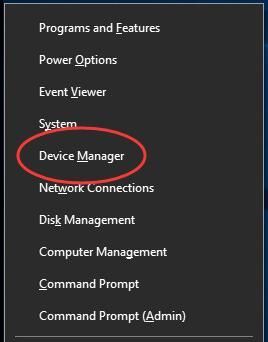
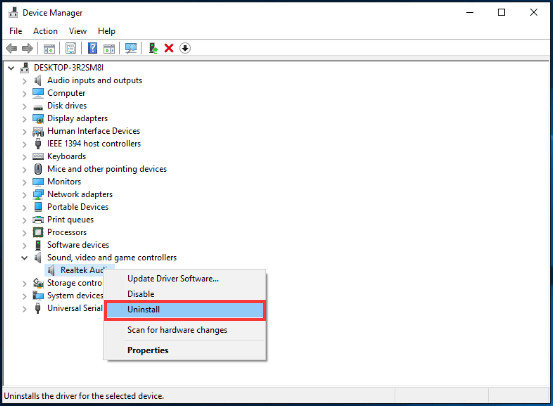
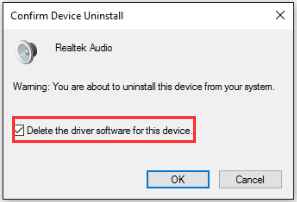
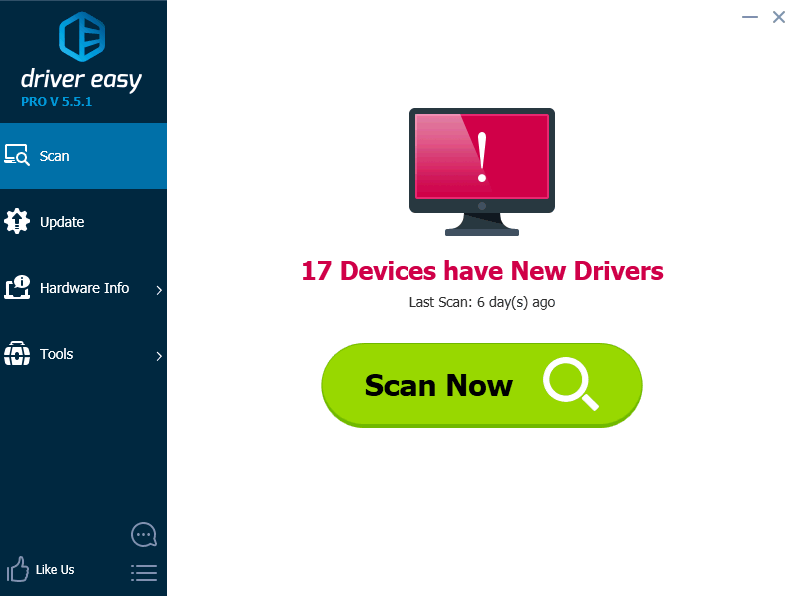
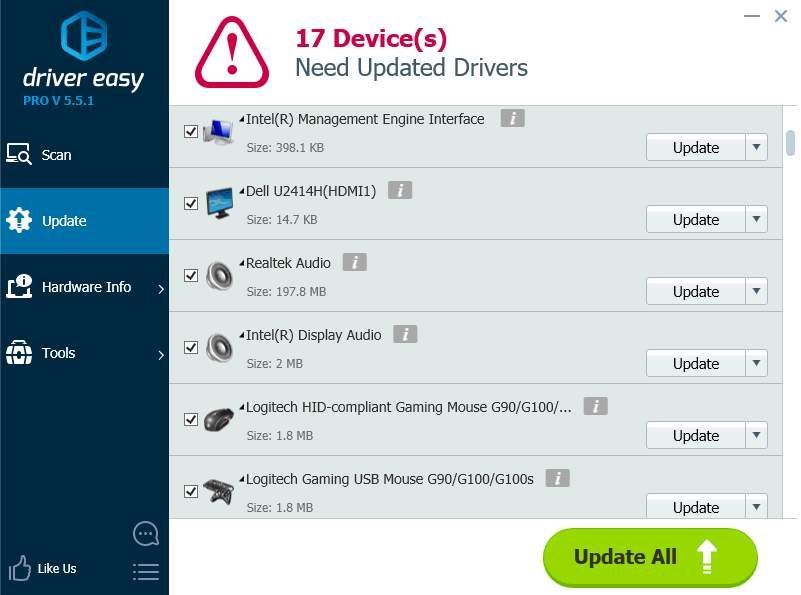





![[நிலையான] ஸ்டார்ஃபீல்ட் ஃப்ரீஸிங் அல்லது கிராஷிங் பிசியில்](https://letmeknow.ch/img/knowledge-base/37/starfield-freezing.png)
